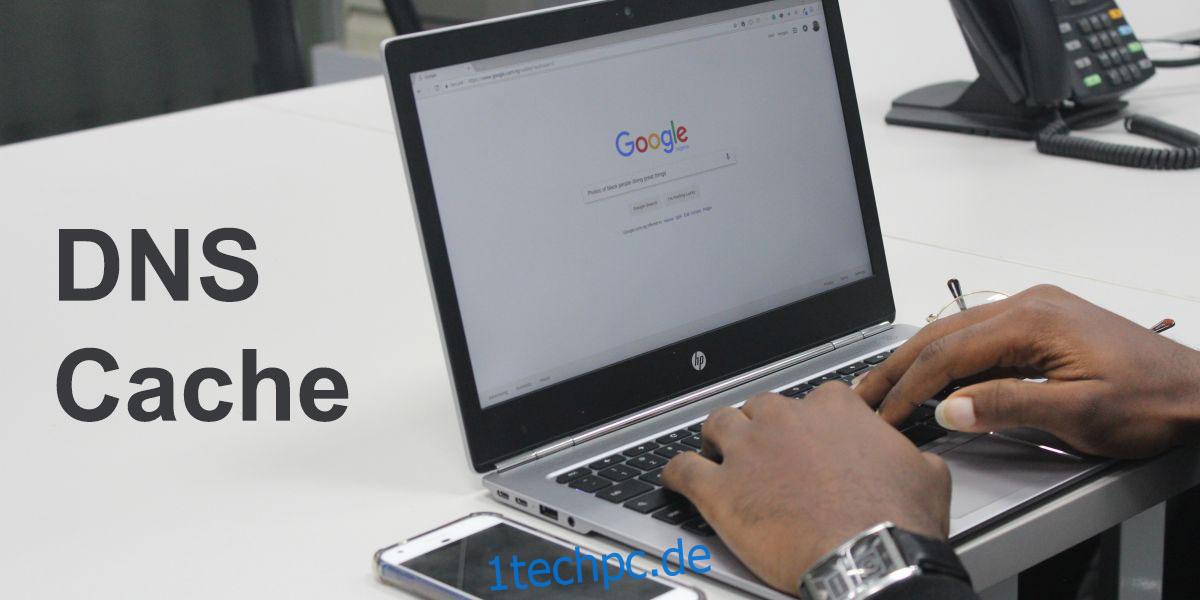Das Internet hat sich im Laufe der Jahre auf eine Weise entwickelt, die für den durchschnittlichen Benutzer nicht offensichtlich ist. Der Zugriff auf eine Website mag einfach erscheinen, wenn wir dies in unseren Browsern tun, aber es ist ein komplizierter, mehrstufiger Prozess. Dieser Prozess wurde so stark optimiert, dass das Laden einer Website scheinbar nur Millisekunden dauert, aber hinter den Kulissen sind viele Komponenten am Werk, die alles schneller machen. Eine dieser Komponenten ist ein DNS-Cache.
DNS ist ein Dienst, der einen Website-Namen mit der IP-Adresse der Website auflöst.
Eine Website hat eigentlich keinen benutzerfreundlichen Namen, dh die URL, sie hat eine IP-Adresse, aber Benutzer können sich keine IP-Adressen merken. Sie können sich URLs merken und das DNS arbeitet hinter den Kulissen, um eine URL mit ihrer IP-Adresse abzugleichen.

Inhaltsverzeichnis
DNS-Cache
Damit DNS noch schneller arbeitet, gibt es einen DNS-Cache. Der Name gibt Ihnen einen Hinweis darauf, was es tut. Im Wesentlichen zeichnet der DNS-Cache die von Ihnen besuchten Websites auf. Es weiß, dass Sie beispielsweise Wikipedia besucht haben, und es merkt sich, zu welcher IP-Adresse es aufgelöst wurde. Der DNS-Cache hilft dem DNS, häufig besuchte Website-Adressen nicht immer wieder aufzulösen. Wenn Sie eine Adresse eingeben, wird sie zuerst im Cache überprüft und wenn sie dort ist, wird sie dadurch aufgelöst. Wenn die Adresse nicht gefunden wird, dh wenn Sie zum ersten Mal eine Website besuchen, wird die Anfrage an das DNS gesendet, das sie dann auflöst.
Der DNS-Cache wird von Ihrem Betriebssystem verwaltet, aber Ihr Browser verwaltet auch einen DNS-Cache. Da Browser immer schneller werden und Inhalte schneller laden, integrieren sie Tools, die ihnen dabei helfen. Wenn Sie beispielsweise Chrome verwenden und eine Website aufrufen, überprüft Chrome zunächst seinen eigenen DNS-Cache. Für Chrome ist es schneller, seinen eigenen Cache zu verwenden, als eine Anfrage an das Betriebssystem zu senden, um seine eigenen Datensätze einzuchecken. Dies bedeutet im Wesentlichen, dass Sie mehr als einen DNS-Cache auf Ihrem System haben. Normalerweise ist dies kein Problem, es sei denn natürlich, es geht etwas schief und es ist schwer zu lokalisieren, wo das Problem liegt.
DNS-Cache-Probleme
Der DNS-Cache, insbesondere der Ihres Browsers, kann beschädigt sein. Es gibt keine einzige Ursache, warum dies passiert, aber es kann alles sein. Wenn Ihr Cache längere Zeit nicht aktualisiert wurde, kann dies ebenfalls dazu führen, dass Websites nicht geladen werden.
Es gibt auch eine sogenannte DNS-Vergiftung, bei der böswillige Websites die Datensätze in den Cache einfügen oder beschädigen können. Dies kann beispielsweise dazu führen, dass Facebook auf eine schädliche Website umgeleitet wird, die nicht Facebook ist. Wenn Sie ein Opfer einer DNS-Vergiftung sind, müssen Sie alles entfernen oder blockieren, was IP-Adressen usw. darin einfügt, und dann den Cache leeren. Wenn der Cache beschädigt ist oder Sie Probleme beim Auflösen einer Website-Adresse haben, können Sie den Cache löschen, um das Problem zu beheben.
DNS-Cache löschen
Chrom
Um den DNS-Cache in Chrome zu löschen, geben Sie Folgendes in die Adressleiste ein und klicken Sie auf die Schaltfläche „Host-Cache löschen“.
chrome://net-internals/#dns
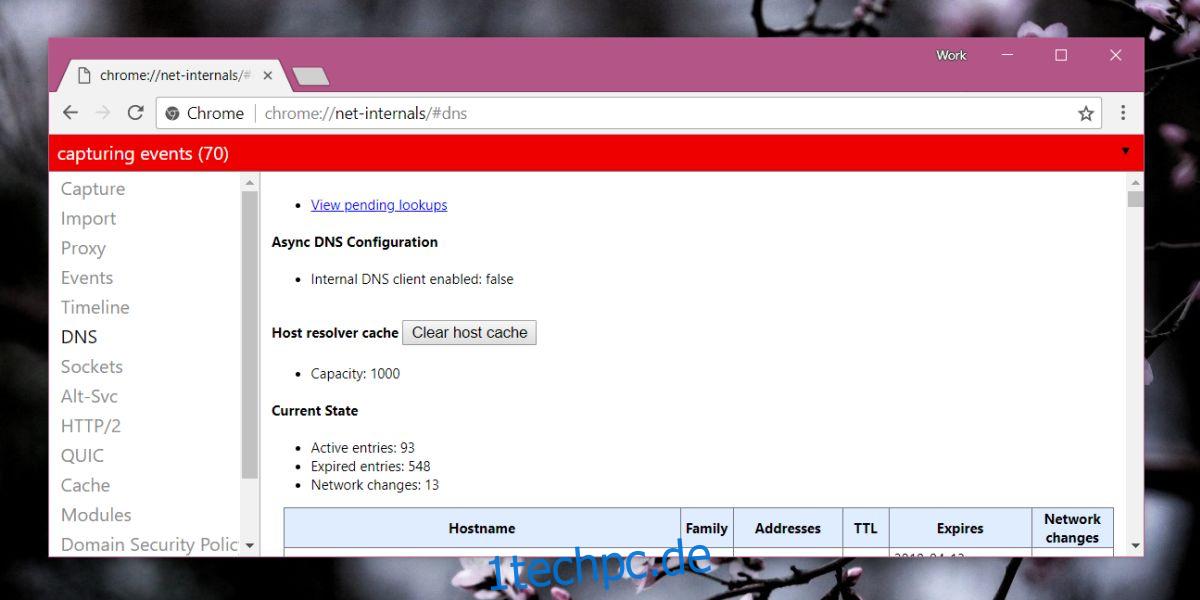
Feuerfuchs
Öffnen Sie Firefox und geben Sie about:config in die Adressleiste ein. Akzeptieren Sie die Warnung auf dem Bildschirm, um mit den Einstellungen von Firefox fortzufahren. Suchen Sie hier nach der folgenden Einstellung und setzen Sie ihren Wert auf 0.
network.dnsCacheExpiration
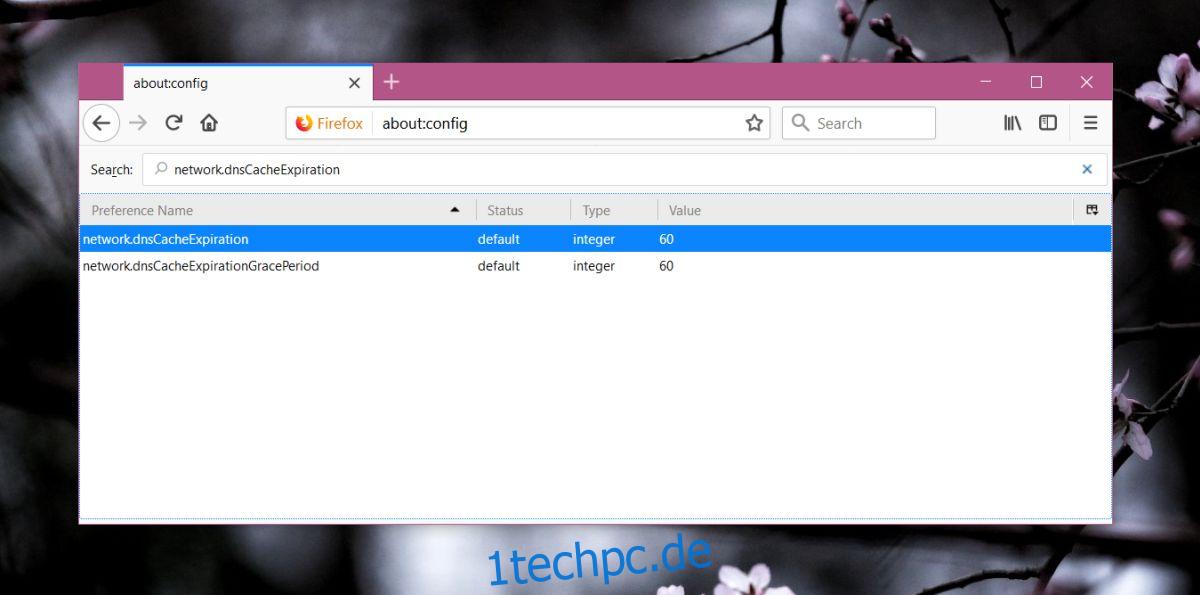
Fenster
Um den Windows-DNS-Cache zu löschen, öffnen Sie ein Eingabeaufforderungsfenster mit Administratorrechten. Geben Sie im Eingabeaufforderungsfenster Folgendes ein und tippen Sie auf die Eingabetaste.
ipconfig /flushdns
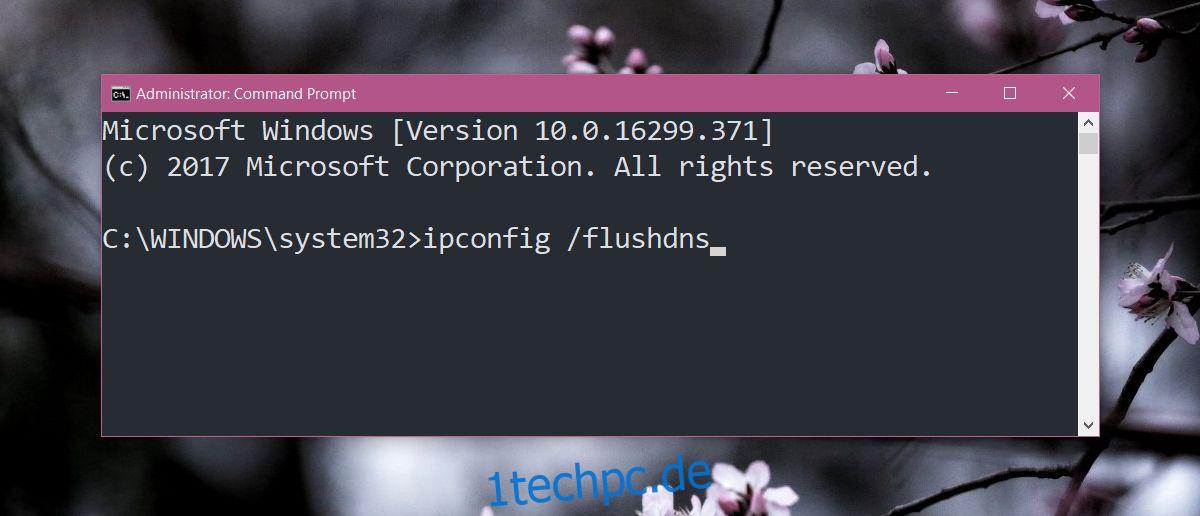
Mac OS
Um den DNS-Cache in macOS zu leeren, müssen Sie berücksichtigen, welche Version von macOS Sie verwenden. Die Befehle werden alle in Terminal ausgeführt, öffnen Sie also die Terminal-App und führen Sie den Befehl aus, der für Ihre Version von macOS gilt.
macOS Yosemite und höher
sudo killall -HUP mDNSResponder
macOS 10.10 – 10.10.3
sudo discoveryutil mdnsflushcache
Sie müssen Ihr Admin-Passwort eingeben, um den Cache zu löschen.
iOS
Um den DNS-Cache auf Ihrem iPhone oder iPad zu löschen, schalten Sie den Flugmodus für 10-15 Sekunden ein. Sie können den Flugmodus im Kontrollzentrum oder in der App „Einstellungen“ aktivieren.
Wenn dies Ihre Probleme nicht löst, starten Sie Ihr Gerät neu und der DNS-Cache wird geleert.
Android
Sie müssen den DNS-Cache in Android über den von Ihnen verwendeten Browser löschen. Öffnen Sie die Einstellungen-App und gehen Sie zu Apps. Tippen Sie in der Liste der installierten Apps auf den von Ihnen verwendeten Browser. Auf der Detailseite des Browsers sehen Sie einen Eintrag, wie viel Speicherplatz verwendet wird. Tipp Es an. Auf dem Bildschirm, der Ihnen Speicherdetails anzeigt, finden Sie eine Schaltfläche Cache löschen. Tippen Sie darauf, um den DNS-Cache zu löschen.